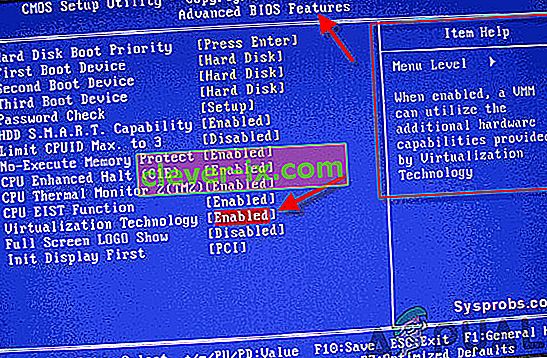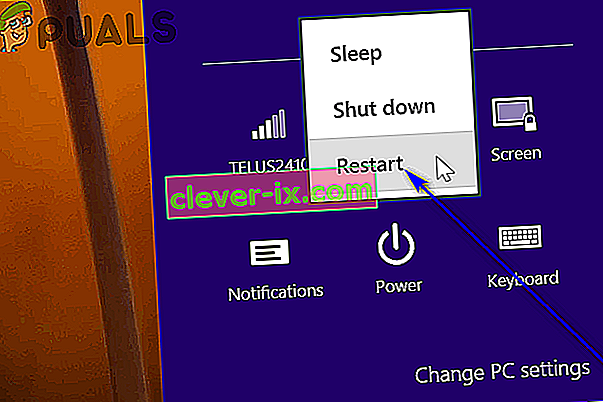Virtualni strojevi (ili VM-ovi, kako ih obično nazivaju) zapanjujuće su stvari. Program za virtualizaciju možete koristiti za stvaranje virtualnog stroja, a na virtualnom stroju možete pokrenuti cijelo virtualno računalo - zajedno sa svojim vlastitim operativnim sustavom - u prozoru vašeg trenutnog sustava. Virtualni strojevi obično se koriste za isprobavanje različitih operativnih sustava, testiranje programa u okruženju pješčanika i za eksperimentiranje sa značajkama sustava bez brige o posljedicama. Kako bi programi za virtualizaciju, poput VMware i Hyper-V, mogli raditi na računalu, treba im pristup tehnologiji hardverskog ubrzanja koja je ugrađena u gotovo sve CPU u današnje vrijeme.
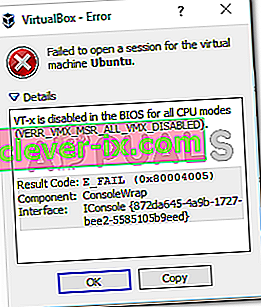
Tehnologija hardverskog ubrzanja ugrađena u Intelove procesore poznata je kao hardversko ubrzanje Intel VT-X, a ona u AMD-ovim procesorima poznata je kao AMD-V, dok drugi proizvođači procesora (poput AMD-a) blagoslivljaju svoje procesore različitim tehnologijama hardverskog ubrzanja. U mnogim je slučajevima VT-X po defaultu onemogućen na Intelovim procesorima. Pokušaj pokretanja virtualnog stroja na računalu koje ima takav procesor rezultira time da se aplikacija za virtualizaciju koristi ispljuvanjem poruke o pogrešci koja obično obavještava korisnika da je programu potrebno hardversko ubrzanje da bi funkcionirao, ali izgleda kao da trenutno imaju tehnologiju onemogućeno.
Intelova tehnologija hardverskog ubrzanja VT-X doista se može omogućiti i onemogućiti po volji, a sve što korisnik treba učiniti da bi omogućio ili onemogućio pristup je BIOS-u ili UEFI postavkama svog računala. To vrijedi u slučaju svih iteracija sustava Windows koje trenutno podržava Microsoft, uključujući Windows 10 - najnoviji i najbolji u dugom nizu operativnih sustava Windows.
Proces koji trebate proći kako biste omogućili hardversko ubrzanje VT-X na računalu neznatno se razlikuje ovisno o tome ima li dotično računalo BIOS ili je UEFI računalo. Računala koja su isporučena s verzijom Windowsa starijom od Windows 8 gotovo će uvijek imati BIOS, dok će računala koja dolaze s Windowsom 8 ili novije verzije vjerojatno imati UEFI postavke. Industrijski standard za računala postupno, ali sigurno se kreće prema UEFI-u, pa je računalo novije, utoliko je vjerojatnije da ima UEFI postavke. Da biste omogućili VT-X na računalu sa sustavom Windows 10, prvo morate ući u njegove postavke BIOS-a ili UEFI-a. Evo kako to možete učiniti:
Na računalu s BIOS-om
- Ponovo pokrenite računalo.
- Na prvom zaslonu vidite kad se računalo pokrene, pritisnite tipku navedenu na zaslonu da biste ušli u BIOS ili postavke računala . Tipka koju trebate pritisnuti bit će jasno navedena na prvom zaslonu koji vidite kada se računalo pokrene.

- Kad uđete u postavke BIOS-a, razgledajte opcije jer sve matične ploče imaju svoj zaseban izbornik (međutim, uglavnom se opcija VT-X nalazi u naprednim postavkama). Omogućite ga i spremite promjene prije izlaska.
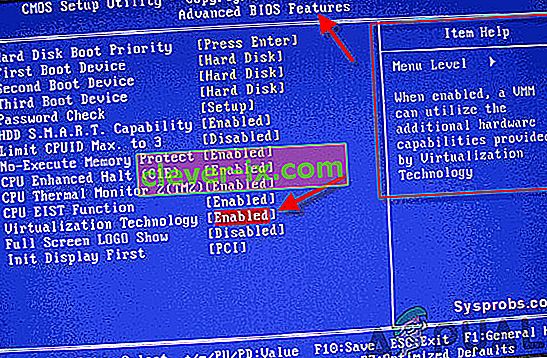
Na računalu s UEFI
- Dođite do izbornika Opcije napajanja u dugmetu Postavke (ako koristite Windows 8 ili 8.1) ili u izborniku Start (ako koristite Windows 10).
- Pritisnite i držite tipku Shift na tipkovnici.
- Uz Shift tipka drži, kliknite na Restart . Na taj način računalo će prikazati izbornik Mogućnosti pokretanja kad se pokrene.
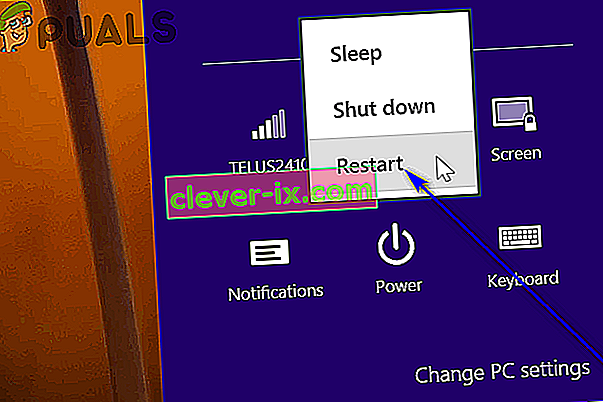
- Kada vidite izbornik Mogućnosti pokretanja , kliknite Rješavanje problema .
- Kliknite Napredne mogućnosti, a zatim UEFI postavke firmvera .

Kad uđete u UEFI postavke ili BIOS računala, zapravo možete započeti s radom na pronalaženju opcije za hardversko ubrzanje VT-X i omogućavanju značajke. Jednostavno pogledajte na svim karticama i odjeljcima postavki BIOS-a ili UEFI-a da biste pronašli opciju za hardversko ubrzanje VT-X - ova će opcija biti označena kao " Intel VT-X ", " Intel Virtualization Technology ", " Proširenja za virtualizaciju "ili„ Vanderpool ". U većini slučajeva ova se opcija nalazi u podizborniku Procesor čipseta , Northbridgea , napredne kontrole čipova ili napredne konfiguracije CPU-a.glavni izbornik ili kartica.
Jednom kada ste pronašli opciju za hardversko ubrzanje VT-X unutar postavki BIOS-a ili UEFI vašeg računala, jednostavno je uključite i omogućit će se hardversko ubrzanje VT-X. Svakako spremite promjene, a zatim izađite iz postavki BIOS-a ili UEFI-a (precizne upute za koje ćete moći pronaći upisane negdje na zaslonu postavki BIOS-a ili UEFI-ja). Kad izađete iz postavki BIOS-a ili UEFI-a računala, računalo će se pokrenuti kao i obično.